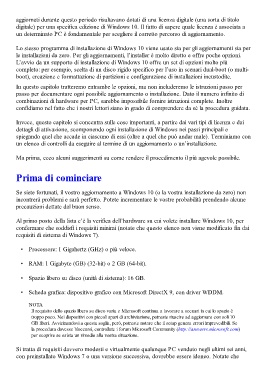Page 43 - Guida Windows 10
P. 43
aggiornati durante questo periodo risultavano dotati di una licenza digitale (una sorta di titolo
digitale) per una specifica edizione di Windows 10. Il fatto di sapere quale licenza è associata a
un determinato PC è fondamentale per scegliere il corretto percorso di aggiornamento.
Lo stesso programma di installazione di Windows 10 viene usato sia per gli aggiornamenti sia per
le installazioni da zero. Per gli aggiornamenti, l’installer è molto diretto e offre poche opzioni.
L’avvio da un supporto di installazione di Windows 10 offre un set di opzioni molto più
completo: per esempio, scelta di un disco rigido specifico per l’uso in scenari dual-boot (o multi-
boot), creazione e formattazione di partizioni e configurazione di installazioni incustodite.
In questo capitolo tratteremo entrambe le opzioni, ma non includeremo le istruzioni passo per
passo per documentare ogni possibile aggiornamento o installazione. Dato il numero infinito di
combinazioni di hardware per PC, sarebbe impossibile fornire istruzioni complete. Inoltre
confidiamo nel fatto che i nostri lettori siano in grado di comprendere da sé la procedura guidata.
Invece, questo capitolo si concentra sulle cose importanti, a partire dai vari tipi di licenza e dai
dettagli di attivazione, scomponendo ogni installazione di Windows nei passi principali e
spiegando quel che accade in ciascuno di essi (oltre a quel che può andar male). Terminiamo con
un elenco di controlli da eseguire al termine di un aggiornamento o un’installazione.
Ma prima, ecco alcuni suggerimenti su come rendere il procedimento il più agevole possibile.
Prima di cominciare
Se siete fortunati, il vostro aggiornamento a Windows 10 (o la vostra installazione da zero) non
incontrerà problemi e sarà perfetto. Potete incrementare le vostre probabilità prendendo alcune
precauzioni dettate dal buon senso.
Al primo posto della lista c’è la verifica dell’hardware su cui volete installare Windows 10, per
confermare che soddisfi i requisiti minimi (notate che questo elenco non viene modificato fin dai
requisiti di sistema di Windows 7).
• Processore: 1 Gigahertz (GHz) o più veloce.
• RAM: 1 Gigabyte (GB) (32-bit) o 2 GB (64-bit).
• Spazio libero su disco (unità di sistema): 16 GB.
• Scheda grafica: dispositivo grafico con Microsoft DirectX 9, con driver WDDM.
NOTA
Il requisito dello spazio libero su disco varia e Microsoft continua a lavorare a scenari in cui lo spazio è
troppo poco. Nei dispositivi con piccoli spazi di archiviazione, potreste riuscire ad aggiornare con soli 10
GB liberi. Avvicinandovi a questa soglia, però, potreste notare che il setup genera errori imprevedibili. Se
la procedura dovesse bloccarsi, controllate i forum Microsoft Community (http://answers.microsoft.com)
per scoprire se esista un rimedio alla vostra situazione.
Si tratta di requisiti davvero modesti e virtualmente qualunque PC venduto negli ultimi sei anni,
con preinstallato Windows 7 o una versione successiva, dovrebbe essere idoneo. Notate che